Vous pouvez maintenant exporter le certificat du site Web dans un fichier. Vous utiliserez ce fichier ultérieurement pour importer le certificat du site Web et sa clé privée dans le stockage des certificats machine du pare-feu ISA.
Cliquez sur View Certificate sur l’onglet Directory Security. Allez à l’onglet Certification
4.Exporter le certificat du site Web vers un fichier
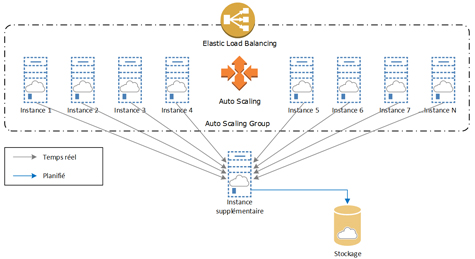
Path de la boîte de dialogue Certificate.
Observez que la CA racine et les certificats du site Web sont inclus dans la hiérarchie. Si vous voyez un x de couleur rouge à côté du nom de la CA racine, c’est que le certificat CA racine n’est pas contenu dans le stockage des certificats machine de Trusted Root Certification Authorities du serveur Exchange frontal.
Cependant, quand vous utilisez une CA d’entreprise, son certificat racine est placé automatiquement dans le stockage des certificats machine Trusted Root Certification Authorities.
Allez à l’onglet Details et cliquez sur Copy to File pour lancer le Certificate Export Wizard. Sur la page Export Private Key, sélectionnez Yes, export the private key. La non-sélection de cette option est l’une des principales causes de défaillance dans les scénarios de pontage SSL à SSL.
Sur la page Export File Format, sélectionnez Personal Information Exchange-PKCS #12 (.PFX) et décochez la case Enable strong protection. Il faut désactiver cette option parce qu’elle demande l’intervention de l’utilisateur et que notre scénario de publication n’a pas les moyens d’assurer l’interaction requise. Cochez la case Include all certificates in the certificate path if possible.
Entrez un mot de passe puissant sur la page Password. En effet, il faut qu’un intrus voleur du fichier ne puisse pas voler la clé privée. Pour cela, rien ne vaut un mot de passe puissant.
Entrez un chemin complet avec nom de fichier sur la page File to Export. Dans cet exemple, nous utiliserons C:\owacert. L’extension de fichier étant entrée automatiquement, il n’est pas nécessaire de l’inclure.
Cliquez sur Finish pour terminer le wizard. Cliquez sur OK dans la boîte de dialogue Default Web Site Properties. Copiez le fichier sur un support amovible. Vous le copierez dans le système pare-feu ISA ultérieurement.
Téléchargez cette ressource

État des lieux de la réponse à incident de cybersécurité
Les experts de Palo Alto Networks, Unit 42 et Forrester Research livrent dans ce webinaire exclusif leurs éclairages et stratégies en matière de réponses aux incidents. Bénéficiez d'un panorama complet du paysage actuel de la réponse aux incidents et de sa relation avec la continuité de l'activité, des défis auxquels font face les entreprises et des tendances majeures qui modèlent ce domaine. Un état des lieux précieux pour les décideurs et professionnels IT.
Les articles les plus consultés
- Activer la mise en veille prolongée dans Windows 10
- Cybersécurité Active Directory et les attaques de nouvelle génération
- Une baie de stockage c’est quoi ?
- N° 2 : Il faut supporter des langues multiples dans SharePoint Portal Server
- Partager vos images, vidéos, musique et imprimante avec le Groupe résidentiel
Les plus consultés sur iTPro.fr
- Les risques liés à l’essor fulgurant de l’IA générative
- Pourquoi est-il temps de repenser la gestion des vulnérabilités ?
- Reporting RSE : un levier d’innovation !
- De la 5G à la 6G : la France se positionne pour dominer les réseaux du futur
- Datanexions, acteur clé de la transformation numérique data-centric










